是德示波器DSOX2004A如何能連接電腦
是德示波器DSOX2004A作為高性能電子測量工具,通過連接電腦可實現遠程控制、數據存儲與深入分析。本文將詳細介紹兩種主流連接方式——USB直連與有線網絡連接,幫助用戶快速完成配置。

一、硬件連接與基礎準備
1. 設備檢查與連接
確認示波器與電腦電源關閉。使用BNC電纜連接探頭至待測信號源,探頭接地端連接電路地線。
根據接口類型選擇連接方式:USB直連需使用USB線纜;網絡連接需通過RJ45網線將示波器LAN端口與路由器或電腦連接(若無網口,可使用USB轉網口適配器)。
二、USB直連配置(便捷方式)
1. 物理連接
使用USB線纜連接示波器與電腦USB接口。示波器開機后,電腦會自動識別設備。
2. 驅動與軟件安裝
訪問是德官網下載DSOX2004A對應的USB驅動程序(如未自動安裝)。
安裝配套軟件(如Keysight InfiniiVision),啟動后選擇USB連接模式。
3. 參數控制與數據捕獲
通過軟件界面調整時基、觸發模式等參數,實時捕獲波形并保存至電腦。
三、有線網絡連接(推薦)
1. 網絡配置
示波器開機后,進入菜單:Utility → I/O → LAN Settings。
選擇“DHCP”自動獲取IP,或手動設置IP(如192.168.1.100,子網掩碼255.255.255.0,網關與路由器一致)。
2. 電腦端設置
將連接示波器的網卡IP設置為同一網段(如192.168.1.101)。
打開瀏覽器(推薦Microsoft Edge或Internet Explorer),輸入示波器IP地址(如http://192.168.1.100)訪問Web控制界面。
3. 軟件輔助(可選)
安裝Keysight InfiniiVision軟件,通過“Connect”功能輸入示波器IP,實現波形同步顯示與高級控制。
四、常見問題與注意事項
1. 安全操作
接線前務必斷電,避免觸電風險。確保示波器與待測系統共地。
2. 兼容性問題
確認電腦操作系統支持示波器驅動(Windows、macOS等)。
瀏覽器訪問Web界面時,若提示證書錯誤,可切換至兼容模式。
3. IP沖突解決
若網絡連接失敗,檢查IP是否重復,嘗試重新分配或手動調整。
4. 驅動安裝失敗
檢查設備管理器,卸載舊驅動后重新安裝官方版本。
五、驗證連接與功能測試
1. 波形顯示測試
輸入示波器自帶的校準信號,觀察電腦端波形是否穩定顯示。
2. 遠程控制
通過軟件或Web界面調整觸發設置、導出數據,確認操作響應正常。
3. 數據存儲
保存波形至本地,驗證傳輸穩定性。
六、高級應用建議
利用軟件自動測量功能快速獲取參數(如峰值、頻率)。
啟用頻譜分析模塊定位高頻噪聲,或使用數學運算進行波形處理。
定期運行示波器“Self-Cal”自檢程序,校準垂直增益與時間基準。

通過USB或網絡連接,DSOX2004A可與電腦高效協同,滿足復雜信號分析需求。操作時需嚴格遵循安全規范,結合軟件工具靈活配置參數。若遇疑難問題,建議查閱官方手冊或聯系技術支持,確保設備性能最優。
技術支持














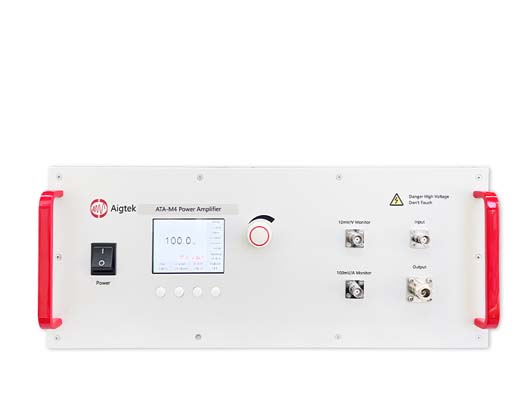

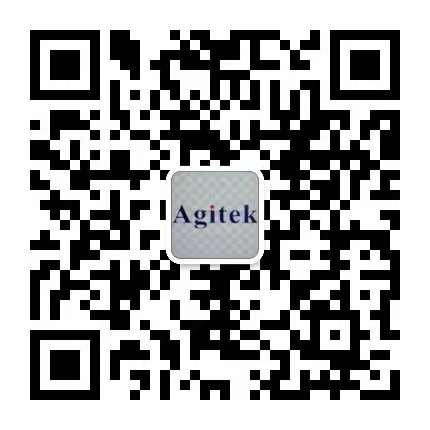
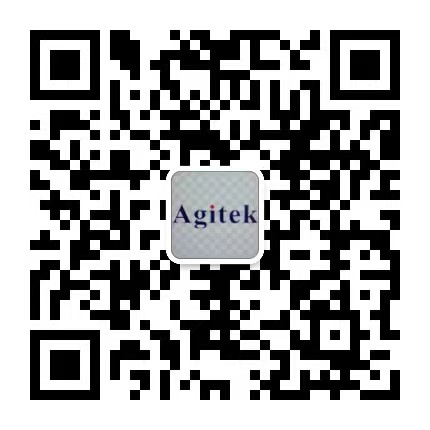 關注官方微信
關注官方微信
